- Einige Benutzer berichteten, dass der Fehler 0x800701E3 in Windows 10 während der Dateiübertragung auftritt und den Prozess unterbricht.
- Chkdsk-Scans für externe Laufwerke und PC-Festplatten können sehr nützlich sein.
- Außerdem können bestimmte Befehle in der Eingabeaufforderung das Problem diagnostizieren und Dateien reparieren.
- Sie sollten auch erwägen, die externen Laufwerke, auf die Sie Dateien übertragen möchten, neu zu formatieren.

- Laden Sie das Restoro PC-Reparatur-Tool herunter das kommt mit patentierten Technologien (Patent verfügbar Hier).
- Klicken Scan starten um Windows-Probleme zu finden, die PC-Probleme verursachen könnten.
- Klicken Repariere alles um Probleme zu beheben, die die Sicherheit und Leistung Ihres Computers beeinträchtigen
- Restoro wurde heruntergeladen von 0 Leser in diesem Monat.
Einige Benutzer haben über den Fehler 0x800701E3 auf. gepostet Microsoft's Support-Forum. Ein Benutzer sagte dies in Ein Eintrag:
Ich versuche, Dateien auf meine externe Festplatte zu übertragen und erhalte den Fehlercode 0x800701E3.
Die Fehlermeldung besagt: 0x800701E3error DEVICE_HARDWARE_ERROR, Die Anfrage ist aufgrund eines schwerwiegenden Gerätehardwarefehlers fehlgeschlagen.
Daher können Benutzer keine Dateien auf externe Laufwerke übertragen, wenn dieses Problem auftritt. So können Sie den Fehler 0x800701E3 möglicherweise beheben. Lesen Sie also weiter.
Wie kann ich den 0x800701E3-Fehler in Windows 10 beheben?
1. Führen Sie einen chkdsk-Scan durch
- Drücken Sie die Datei-Explorer-Taste auf Windows 10's Taskleiste.
- Wählen Dieser PC Klicken Sie im Datei-Explorer mit der rechten Maustaste auf das Laufwerk, mit dem Sie scannen möchtenFestplatte prüfen.
- Beachten Sie, dass externe Laufwerke mit PCs verbunden sein müssen, um sie auszuwählen.
- Wählen Sie das Werkzeuge Tab.
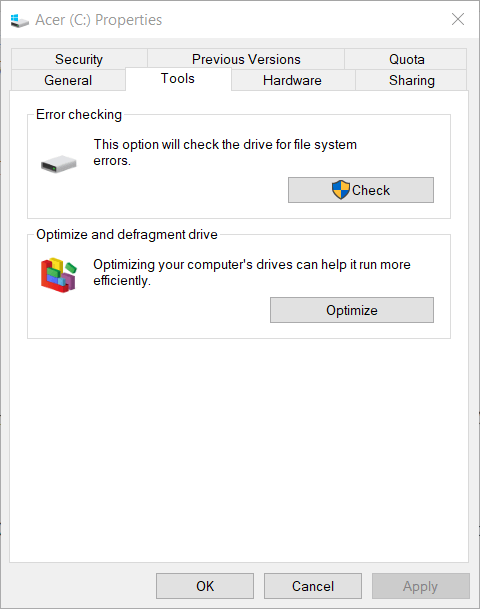
- Drücke den Prüfen und wählen Sie die Laufwerk scannen Möglichkeit.
- Scannen Sie zuerst das externe Laufwerk mit Festplatte prüfen. Wenn das Problem dadurch nicht behoben wird, scannen Sie die Festplatte mit Festplatte prüfen ebenfalls.
Einige Benutzer haben bestätigt, dass chkdsk-Scans sowohl für die externen Laufwerke als auch für die PC-Festplatten das Problem beheben können, daher empfehlen wir Ihnen, es auszuprobieren.
2. Verwenden Sie eine dedizierte Software, um Ihr System zu reparieren
Wir empfehlen die Verwendung einer speziellen Software, die Ihr Gerät automatisch scannt, beschädigte oder beschädigte Dateien findet und sie in wenigen Sekunden mit spektakulären Ergebnissen repariert.
Das Wiederherstellen Ihres Systems in einen früheren Zustand kann eine Reihe von Systemproblemen beheben. Eine einfachere Möglichkeit, Ihr System sicher wiederherzustellen, besteht darin, ein spezielles Tool zu verwenden, das die gesamte Arbeit für Sie erledigt.
Restoro scannt Ihren PC automatisch nach problematischen Dateien und ersetzt alle kritischen Windows-Systemdateien, die nicht funktionieren, durch frühere Versionen, die perfekt funktionieren.
So können Sie diese Aktion ausführen:
- Laden Sie Restoro herunter und installieren Sie es.
- Anwendung starten.
- Warten Sie, bis alle Probleme mit der Systemstabilität festgestellt wurden.
- Drücken Sie Reparatur starten.
- Starten Sie Ihren PC neu, damit alle Änderungen wirksam werden.
Das integrierte Systemwiederherstellungstool setzt Ihr Windows auf eine frühere Version zurück, daher können Sie einige wertvolle Daten verlieren, die nach dem Wiederherstellen des Wiederherstellungspunkts gespeichert wurden. Sie können Ihr System jederzeit in den Zustand vor der Reparatur zurückversetzen.
⇒ Holen Sie sich Restoro
Haftungsausschluss:Dieses Programm muss von der kostenlosen Version aktualisiert werden, um bestimmte Aktionen ausführen zu können.
3. Führen Sie einen Systemdatei-Checker-Scan durch
- Drücken Sie die Windows-Taste + S, Art cmd in das Textfeld und drücken Sie Eingeben.
- Rechtsklick Eingabeaufforderung und wählen Sie die Als Administrator ausführen Möglichkeit.
- Geben Sie zuerst den folgenden Befehl ein und drücken Sie die Rückkehr Schlüssel:
DISM.exe /Online /Cleanup-Image /Restorehealth - Als nächstes initiieren Sie die Systemdateiprüfung scannen, indem Sie diesen Befehl eingeben:
sfc /scannow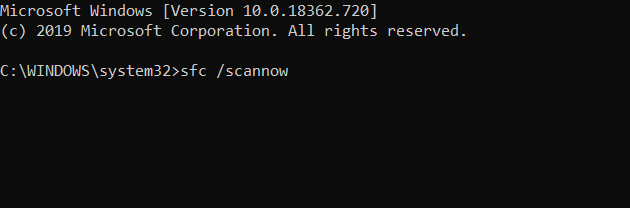
- Warten Sie, bis der SFC-Scan abgeschlossen ist. Wenn der Scan Dateien repariert, klicken Sie auf Neu starten im Startmenü.
Einige Benutzer könnten eine HDDSystemdateiprüfung scannen, um den Fehler 0x800701E3 zu beheben. Befolgen Sie daher unbedingt die obigen Schritte.
4. Formatieren Sie das externe Laufwerk neu
- Stecken Sie das Laufwerk in den Laptop oder Desktop und öffnen Sie Dateimanager.
- Klicken Dieser PC auf der linken Seite des Explorers.
- Klicken Sie mit der rechten Maustaste auf das externe Laufwerk und wählen Sie Format im Kontextmenü.
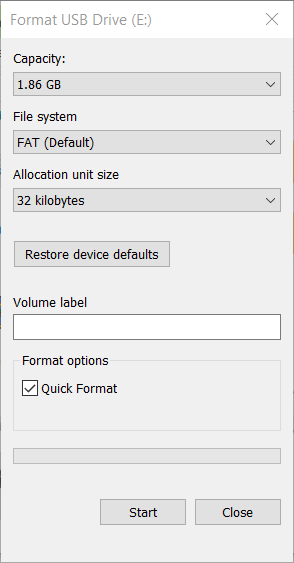
- Wähle aus Schnellformatierung Kontrollkästchen.
- Drücken Sie die Start Schaltfläche im Fenster, um das Laufwerk neu zu formatieren.
Benutzer haben auch bestätigt, dass sie das Problem behoben haben, indem sie externe Laufwerke neu formatiert haben, auf die sie Dateien übertragen wollten.
Dies sind einige der wahrscheinlicheren Auflösungen für den Fehler 0x800701E3, aber sie sind nicht immer für alle Benutzer vollständig garantiert.
Benutzer, die denselben Fehler mit anderen oben nicht erwähnten Lösungen behoben haben, können ihre Korrekturen gerne mitteilen, indem sie auf den Kommentarbereich unten zugreifen.
 Haben Sie immer noch Probleme?Beheben Sie sie mit diesem Tool:
Haben Sie immer noch Probleme?Beheben Sie sie mit diesem Tool:
- Laden Sie dieses PC-Reparatur-Tool herunter auf TrustPilot.com als großartig bewertet (Download beginnt auf dieser Seite).
- Klicken Scan starten um Windows-Probleme zu finden, die PC-Probleme verursachen könnten.
- Klicken Repariere alles um Probleme mit patentierten Technologien zu beheben (Exklusiver Rabatt für unsere Leser).
Restoro wurde heruntergeladen von 0 Leser in diesem Monat.
Häufig gestellte Fragen
Laut Benutzern wird diese Fehlermeldung angezeigt, wenn sie versuchen, Daten zwischen Laufwerken zu übertragen. Schauen Sie sich unsere Detaillierte Anleitung zum Beheben des 0x800701E3-Fehlers in Windows 10 Windows.
Eine schnelle Möglichkeit, den Windows 10-Fehler 0x800701E3 zu beheben, ist durch a Scan des Systemdatei-Checkers.
Wenn Sie a. durchgeführt haben Systemzurücksetzung und Sie immer noch auf den Windows 10-Fehler 0x800701E3 stoßen, sollten Sie möglicherweise erwägen, diese externe Festplatte zurückzusetzen.


